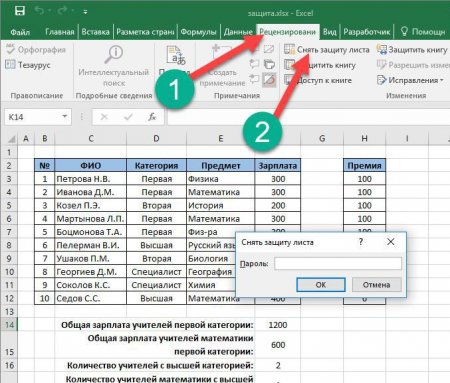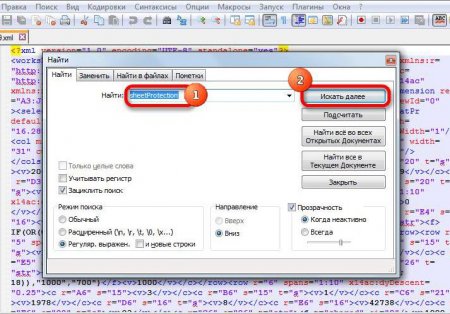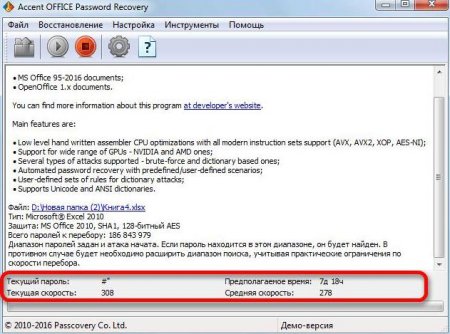Кілька способів, як в Excel зняти захист з аркуша або книги
Інформація, мабуть, найцінніше, що є. Тим більше в епоху комп'ютерних технологій. Саме тому розробники програмного забезпечення надають своїм користувачам можливість шифрування даних. Не стали винятком і умільці з Microsoft, які у всі програми офісного пакету додали цю саму можливість. Однак після шифрування важливо не забути пароль, щоб отримати інформацію назад. У цій статті буде розказано, як зняти захист в Excel, незалежно від того, блокували ви аркуш або книгу.
Відкрийте файл XLS. Перейдіть на вкладку «Файл». На бічній панелі виберіть пункт «Зберегти як». У вікні «Провідника» перейдіть в директорію, де хочете зберегти новий документ. Їх випадаючого списку «Тип файлу» виберіть рядок «Книга Excel». Натисніть «Зберегти». Після цього файл буде потрібного розширення і можна переходити безпосередньо до зняття захисту з аркуша Excel: Відкрийте «Провідник». Перейдіть в папку з перекодированным файлом. Натисніть по ньому ПКМ і вибрати з меню опцію «Відкрити за допомогою». У додатковому меню виберіть «Інші програми». У новому вікні виберіть зі списку будь-архіватор. Наприклад, WinZIP. Відкриється вікно архіватора, в якому вам необхідно перейти в папку «xl», а потім «worksheets». У папці будуть зберігатися файли, які уособлюють собою листи книги. По черзі запускайте файли в «Блокноті». Відкривши файл, натисніть сполучення клавіш Ctrl+F, щоб викликати пошук по документу. Введіть пошуковий запит «sheetProtection». Знайдіть цю фразу в «Блокноті» і видаліть цей параметр разом зі значенням. Збережіть внесені зміни у файлі. Можете запускати файл в Excel, тепер заблоковані раніше листи стали доступні для редагування.
Способи розблокування
Як було сказано раніше, заблокувати в Excel можна книгу і лист, відповідно спосіб розблокування у них різний. Нижче вони будуть розглянуті детальніше. Крім цього хотілося б виділити способи, які передбачають зняття в Excel захисту з аркуша або книги, коли ви забули пароль. Про це буде теж розказано в кінці статті.Способи 1: розблокування книги
В першу чергу розглянемо спосіб розблокування безпосередньо книги, а потім вже розповімо, як зняти захист аркуша Excel 2007. Якщо книга була захищена паролем, то при спробі її відкриття замість звичного інтерфейсу табличного редактора на екрані з'явиться вікно з полем для введення пароля. Його необхідно ввести і натиснути «ОК». Запуститься сама програма. В ній необхідно натиснути на кнопку «Файл». Відкриється нове меню, в якому потрібно перейти в категорію «Відомості». З правої сторони з'явиться список параметрів меню. У ньому потрібно вибрати «Захист книги» і у вікні, що списку вибрати пункт «Зняти захист». З'явиться вікно, яке буде нагадувати те, що з'являлося при відкритті файлу. У ньому потрібно прописати пароль для зняття захисту з книги. Після необхідно зберегти зміни, простими словами, просто зберегти книгу. Для цього, знаходячись у вкладці «Файл», клацніть по рядку «Зберегти» або «Зберегти як». У другому випадку вам потім потрібно вказати місце збереження.Спосіб 2: зняття захисту з листа
Існує й інший спосіб блокування вмісту документа – захист аркуша. У цьому випадку користувач без проблем зможе відкрити книгу і навіть переглядати вміст всіх листів, що йому буде заборонено вносити корективи в таблицю. Якщо він спробує це зробити, то з'явиться повідомлення відповідного змісту, що сповіщає про необхідність зняти захист з аркуша Excel. Зараз ми детально розглянемо, як це зробити: Відкрийте захищений файл. Перейдіть на вкладку «Рецензування». На панелі інструментів клацніть по посиланню «Зняти захист з аркуша», яка розташована в групі інструментів «Зміни». З'явиться вікно, в якому треба ввести код. Введіть відповідні значення і натисніть «ОК». Як тільки ви це зробите, вам відразу відкриється весь спектр можливостей щодо коригування даних таблиці.Спосіб 3: розблокування через зміну коду файлу
Ми розібралися, як розблокувати лист, якщо спеціальний код відомий, але як зняти захист з аркуша Excel 2010 якщо забув пароль? На щастя, є спосіб, який навіть не має на увазі використання стороннього програмного забезпечення. Однак, якщо таблиця у вас має розширення XLS, її необхідно перекодувати в XLSX. Робиться це наступним чином:Відкрийте файл XLS. Перейдіть на вкладку «Файл». На бічній панелі виберіть пункт «Зберегти як». У вікні «Провідника» перейдіть в директорію, де хочете зберегти новий документ. Їх випадаючого списку «Тип файлу» виберіть рядок «Книга Excel». Натисніть «Зберегти». Після цього файл буде потрібного розширення і можна переходити безпосередньо до зняття захисту з аркуша Excel: Відкрийте «Провідник». Перейдіть в папку з перекодированным файлом. Натисніть по ньому ПКМ і вибрати з меню опцію «Відкрити за допомогою». У додатковому меню виберіть «Інші програми». У новому вікні виберіть зі списку будь-архіватор. Наприклад, WinZIP. Відкриється вікно архіватора, в якому вам необхідно перейти в папку «xl», а потім «worksheets». У папці будуть зберігатися файли, які уособлюють собою листи книги. По черзі запускайте файли в «Блокноті». Відкривши файл, натисніть сполучення клавіш Ctrl+F, щоб викликати пошук по документу. Введіть пошуковий запит «sheetProtection». Знайдіть цю фразу в «Блокноті» і видаліть цей параметр разом зі значенням. Збережіть внесені зміни у файлі. Можете запускати файл в Excel, тепер заблоковані раніше листи стали доступні для редагування.
Спосіб 4: з допомогою сторонніх програм
В Excel зняти захист з аркуша або книги, якщо ви забули пароль, можна ще простіше – за допомогою спеціального програмного забезпечення. В даному прикладі буде використана програма Accent OFFICE Password Recovery. Запустіть програму. Натисніть кнопку «Файл» і виберіть опцію «Відкрити». У вікні «Провідника» перейдіть в папку з файлом, виділіть його та натисніть кнопку відкрити. З'явиться вікно з інформацією про файл, натисніть «Далі». У другому вікні вас попросять вибрати тип атаки. Рекомендується використовувати сценарій, вибраний за умовчанням. Зробіть так і натисніть кнопку «Далі». Почнеться процес відновлення доступу до файлу. Його ви можете спостерігати в нижній частині вікна. Після завершення декодування з документа будуть зняті всі паролі. Успіх цієї операції залежить від складності самого шифру.Цікаво по темі

Чим відкрити файл XML - перелік програм з докладною інструкцією
Існує величезна кількість різних розширень файлів, тому не дивно, що згодом користувач може зіткнутися з нерозумінням, ніж відкрити той чи інший
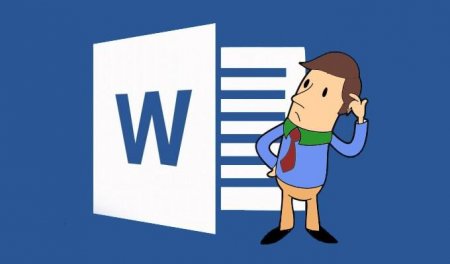
Як у "Ворді" зберегти документ - покрокова інструкція
На ринку текстових процесорів з великим відривів від конкурентів лідирує Microsoft Word. Він входить в пакет програм Office і є універсальним
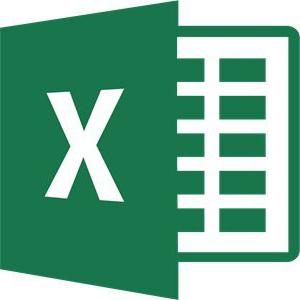
Два способи, як захистити комірки в Excel від змін
У цій статті буде вестися мова про те, як захистити клітинку в Excel від змін. На щастя, така опція в даному табличному редакторі присутній. І ви
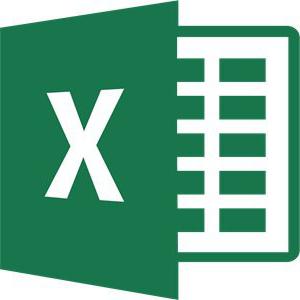
Як в Excel поміняти кодування. Три способи
Часто, працюючи з різними файлами у програмі "Ексель", користувач може зіткнутися з тим, що замість чітких літер з'явиться незрозумілий шрифт, який

Як запаролити Excel-файл або зняти захист
Досить часто користувачі, що працюють з офісними документами з загальним доступом, намагаються захистити ...
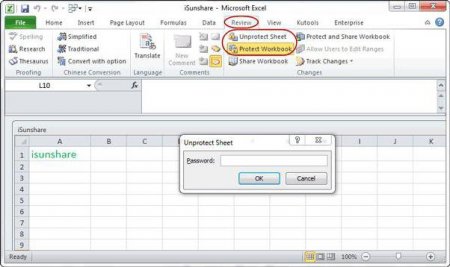
Як зняти пароль з Excel-файлу: кілька простих методів
Ситуації, коли користувачі, створюючи документи в вигляді електронних таблиць, захищають їх за допомогою пароля, зустрічаються досить часто. Це буває